
Obsah:
- Autor John Day [email protected].
- Public 2024-01-30 11:55.
- Naposledy zmenené 2025-01-23 15:05.

Tento návod sa zameriava na to, ako vytvoriť držiak pre tablet openHAB (https://www.openhab.org/), z ktorého je možné tablet kedykoľvek vybrať, kde sa bude nabíjať bez kábla a stena bude pôsobiť úplne normálne keď nie je k stene pripevnený žiadny tablet.
Toto je môj prvý pokyn, takže dúfam, že je ľahké ho pochopiť, ak máte nejakú radu, ako to zlepšiť, prosím, kontaktujte ma.
Zásoby
-
Tablet (Amazon Fire HD 8 2018 alebo iný)
- OpenHab - Habpanel (https://www.openhab.org/)
- Uzamknutie prehliadača Kiosk (https://play.google.com/store/apps/details?id=com.procoit.kioskbrowser&hl=en_US)
- Neodyniové magnety (11,50 - Amazon)
- podložka pre bezdrôtové nabíjanie (25,95 - Amazon)
- prijímač bezdrôtového nabíjania (13,99 - Amazon)
- Pravý kábel USB (3 kusy, 9,99 - Amazon)
- PD USB power brink (2ks, 9,99 - Amazon)
- Nástroje na rezanie sadrokartónu
- Dodávky na opravu stien (záplata, spacka, omietka, textúra, farba - domáce depo)
- Spájkovačka, spájkovačka, drôt
Krok 1: Vložte magnety do tabletu



Na túto zostavu som použil Kindle fire HD 8 (2018), ktorý som mohol vyzdvihnúť z craigslistu za 30 $, skontrolovať ebay, craigslist, inzeráty atď.
Vybral som si tablet, najmä ten model/rok, pretože pre koreň Kindle bol uprednostnený nástroj, ktorý mi umožnil nahradiť domáci spúšťač softvérom kiosku, ktorý som použil. (https://play.google.com/store/apps/details?id=com…. Táto aplikácia sa mi veľmi páčila, pretože vám umožňuje uzamknúť tablet, aby vždy zostal v rozhraní openHAB habPanel.
Najprv musíte otvoriť tablet a nájsť miesta, kde môžete naraziť na magnety. Na tablete som našiel 4 miesta, ktoré fungovali. Musel som odstrániť fotoaparát a jeden z reproduktorov, ktoré fungovali dobre, pretože to sú veci, ktoré môj tablet nikdy nepoužije.
Na obrázkoch vidíte, kam som magnetky vložil, môžete urobiť to isté alebo si vybrať svoje vlastné polohy. Na tom až tak nezáleží, pretože neskôr do steny vložíme zodpovedajúce magnety.
Krok 2: Nainštalujte bezdrôtový prijímač



Pretože oheň Kindle v predvolenom nastavení nemal bezdrôtové nabíjanie, musel som nainštalovať bezdrôtový prijímač. Prijímač, ktorý som použil, som dostal z Amazonu za 15 dolárov (https://www.amazon.com/gp/product/B01DLYF0Q0/ref=p…
Nájdite dobré miesto na umiestnenie v dosahu portu USB. Ak používate iný tablet, uistite sa, že prijímač správne nasmeruje na port USB.
Potom ste pripravení tablet zavrieť. pri svojom tablete som musel narezať malý plast okolo portu USB, aby sa kábel nepricvikol. Keď boli nainštalované tieto Kindle, zatvorili sa bez skutočných vybúlení a opäť sa spojili a nič nevyzeralo na mieste (okrem teraz používaného portu USB).
Upozorňujeme, že po inštalácii bezdrôtového prijímača USB už nebudete môcť používať port USB. Teraz budete musieť tablet bezdrôtovo nabíjať, kedykoľvek je to potrebné.
Krok 3: Pripravte stenu na inštaláciu




Teraz k tej časti, ktorá ma najviac zastrašovala.
Pomocou nástrojov pre sadrokartón nájdite miesto na inštaláciu tabletu. Vybral som si miesto v blízkosti vypínača, aby som mohol čerpať energiu pre nabíjačku.
Vzal som podložku pre bezdrôtovú nabíjačku na stenu, aby som označil, kde sa má rezať.
Elektrickým nástrojom som vyrezal dieru v stene. Pri rezaní diery som neodviedol najlepšiu ani najčistejšiu prácu (vidíte to na obrázkoch.) Predpokladám, že sa vám bude dariť lepšie ako mne.
Na konce napájacej tehly USB som spájkoval dva vodiče a tieto vodiče boli privádzané do napájania vypínača svetla.
Krok 4: Nainštalujte bezdrôtovú nabíjaciu podložku


Tu to začína byť skutočne zložité. Aj keď som nedbalé rezanie bol otvor pre nabíjaciu podložku skutočne perfektný. Na zníženie zložitosti a veľkosti otvoru v stene som musel použiť pravouhlý kábel USB.
Akonáhle je podložka zapojená do napájacej tehly USB za stenou, uistite sa, že ju posuniete čo najbližšie k povrchu steny. Nemôžem dostatočne povedať, že je dôležité, aby to bolo čo najbližšie k povrchu.
Podložka, ktorú som použil, bola podložka s 5 cievkami, ktorá umožnila umiestnenie tabletu trochu zhovievavejšie. Pôvodne som vyskúšal jednu cievku a zistil som, že umiestnenie tablety musí byť na presnom mieste s absolútnou toleranciou 0 na nesprávne umiestnenie. Aj s podložkou 5 cievok som musel byť na relatívne presnom mieste, aby som mohol začať nabíjať. Neviem, či to bolo kvôli konkrétnemu prijímaču, ktorý som nainštaloval do tabletu, takže môžete mať viac šťastia s iným.
Tiež sa uistite, že dostanete správnu elektrickú tehlu. Kúpená podložka s 5 cievkami vyžadovala napájaciu tehlu QC. V zozname uvediem všetky diely, ktoré som použil.
- Bezdrôtová napájacia podložka s 5 cievkami (https://www.amazon.com/gp/product/B07PYQQ1R7/ref=ppx_yo_dt_b_asin_title_o00_s00?ie=UTF8&psc=1)
- Napájacia tehla USB QC (https://www.amazon.com/gp/product/B07PYQQ1R7/ref=ppx_yo_dt_b_asin_title_o00_s00?ie=UTF8&psc=1)
- Pravouhlý kábel USB (https://www.amazon.com/gp/product/B07Q4TNJFK/ref=ppx_yo_dt_b_asin_title_o07_s00?ie=UTF8&psc=1)
Krok 5: Nainštalujte magnety a opravte stenu

Tento krok je veľmi ťažký.
Najprv musíte umiestniť magnety. Znie to jednoducho, ale musíte ich zarovnať tak, aby keď magnety držia tablet pri stene, nabili ho. Vytvorením šablóny, kde sú magnety umiestnené na zadnej strane tabletu, som nakreslil magnety na kus papiera. Potom, keď som umiestnil tablet na stenu, našiel som pozíciu, v ktorej sa tablet začal nabíjať, a prilepil som šablónu k stene.
Potom so šablónou na stenu som vyvŕtal do steny otvory v každom bode šablóny. Neprechádzajte celou sadrokartónovou doskou, aby pri priložení magnetov neprepadli chrbtom.
Po vyvŕtaní otvorov môžete nainštalovať magnety. Orientujte ich tak, aby sa zhodovali s orientáciou magnetov v tablete. Na prilepenie magnetov do steny som použil nejaké stavebné lepidlo. V každom bode som tiež použil stoh troch magnetov, pretože sa musím uistiť, že je odkaz silný. Bude prechádzať sadrokartónovými doskami a plastom puzdra tabletu, takže viacero magnetov pomôže tabletu nepadnúť zo steny ľahko.
potom, čo sú nainštalované magnety, môžete opraviť a namaľovať stenu. To je skutočne zložité, pretože aby nabíjanie fungovalo, musí byť veľmi tenké. Po záplatách sadrokartónu som testoval niekoľkokrát, aby som sa ubezpečil, že sa bude stále nabíjať. Trvalo mi dlho, kým som prišiel na to, že som musel čakať, kým náplasť sadrokartónu zaschne, a potom som urobil úspešný test. Myslím si, že vlhkosť v sadrokartóne bráni nabíjačke fungovať.
Potom, čo sadrokartón zaschne a máte úspešný test (trvalo mi asi 5 pokusov, aby som získal správnu hrúbku). Ale akonáhle som urobil všetko, čo zostalo, bolo pridať textúru sadrokartónu a farbu. Bol by som veľmi trpezlivý nechať farbu zaschnúť. ak sa pokúsite dať tablet späť na stenu, magnety spôsobia, že tablet naň bude príliš silno tlačiť a po vybratí vytiahne farbu (stalo sa mi to pri prvom pokuse). Počkajte 24 hodín (aj keď farba hovorí, že rýchlejšie schne.)
tu je odkaz na magnety, ktoré som použil: 10,99 - Amazon
Krok 6: Užite si svoj nový nástenný tablet


Ak ide všetko podľa plánu, vaša stena by mala vyzerať ako každá iná stena. Prilepte však tablet proti nemu na správne miesto a máte tablet prilepený k samotnému nabíjaniu na stene. Vyzlečte ho a použite ho po dome a vráťte ho, keď budete hotoví.
Len vedzte, že to môže trvať niekoľko pokusov a omylov, aby bolo všetko v poriadku. Zistil som, že je to viac umenie ako veda (musím nainštalovať ešte 3, takže dúfam, že pôjdu trochu jednoduchšie.) Napíšte mi, či sa vám to páči alebo ak to dokážete sami. Rád by som vedel, že niekto iný má úspech.
Bol to zábavný projekt a výsledky sú presne to, čo som chcel.
Odporúča:
Zvukový systém pre domácnosť: 6 krokov (s obrázkami)

Domáci zvukový systém: Tento zvukový systém je jednoduchý na výrobu a je lacný (menej ako 5 dolárov plus niektoré získané materiály nájdené v mojej dielni). Umožňuje dostatočne silný konkurz do veľkej miestnosti. Ako zdroje signálu je možné použiť: -Bluetooth z akéhokoľvek mobilného telefónu telefón. -MP3 z pamäte
Nástenný držiak pre iPad ako ovládací panel pre domácu automatizáciu, pomocou magnetu ovládaného servom na aktiváciu obrazovky: 4 kroky (s obrázkami)

Nástenný držiak pre iPad ako ovládací panel domácej automatizácie využívajúci servom riadený magnet na aktiváciu obrazovky: V poslednej dobe som strávil nejaký čas automatizáciou vecí vo svojom dome a okolo neho. Ako svoju domácu automatizačnú aplikáciu používam Domoticz, podrobnosti nájdete na www.domoticz.com. Pri mojom hľadaní aplikácie na palubnej doske, ktorá zobrazuje všetky informácie o Domoticz,
Detektor povodne pre domácnosť: 9 krokov
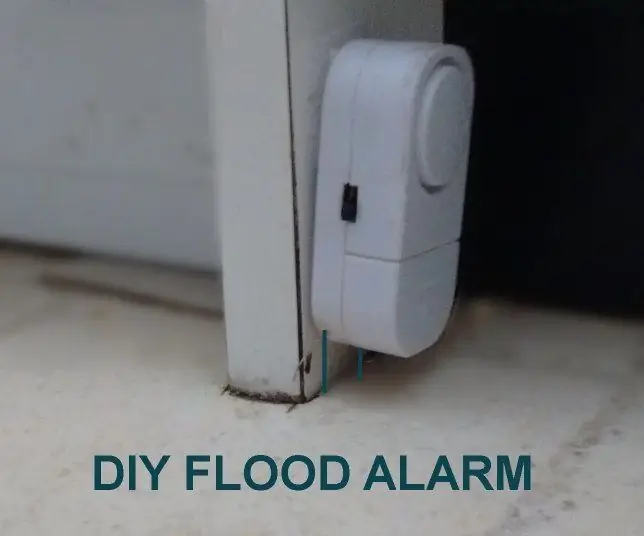
Domáci detektor záplavy: WHATI skonštruoval detekciu alarmu vody zmenou alarmov vniknutia do obchodu Dollar Store. Predtým som staval rovnaký dizajn s nízkym bočným prepínačom FET a nejakým alarmom. Kúpil som komerčné alarmy od spoločnosti RadioShack (teraz známej ako TheSource
Upozornenie pre domácnosť: Správy v cloude Arduino + na veľkom displeji: 14 krokov (s obrázkami)

Upozornenie pre domácnosti: Cloudové správy Arduino + na veľkom displeji: V dobe mobilných telefónov by ste očakávali, že ľudia budú na váš hovor reagovať 24/7. Alebo … nie. Akonáhle sa moja žena vráti domov, telefón zostane zakopaný v kabelke alebo je vybitá batéria. Nemáme pevnú linku. Volanie alebo
Bezdrôtový nabíjací držiak na telefón Google do auta pre domácnosť: 7 krokov (s obrázkami)

Bezdrôtový nabíjací držiak na telefón Google do auta pre dom do auta: vitajte! Už ste niekedy chceli položiť Googlu otázku počas jazdy bez otvorenia telefónu? Google Assistant je skvelá aplikácia so skvelými funkciami, vyžaduje si však odomknutie telefónu a otvorenie aplikácie alebo podržanie klávesu
